Upravte nastavení tisku, abyste získali požadovaný obrazový výstup
- Vzhledem k tomu, že barevné kazety mohou být drahé a pro některé uživatele je těžké je sehnat, mají prohlížeče výchozí možnost černobílého tisku.
- To je nepříjemnost pro uživatele, kteří vlastní barevné kazety a chtějí na ně tisknout své obrázky v krásných barvách.
- Naštěstí je velmi jednoduché povolit tisk barev pozadí a obrázků v prohlížečích, jako je Internet Explorer, Edge, Mozilla Firefox a Google Chrome.

- Snadná migrace: použijte asistenta Opera k přenosu výstupních dat, jako jsou záložky, hesla atd.
- Optimalizujte využití zdrojů: paměť RAM se využívá efektivněji než v jiných prohlížečích
- Vylepšené soukromí: integrovaná bezplatná a neomezená VPN
- Žádné reklamy: vestavěný blokovač reklam zrychluje načítání stránek a chrání před těžbou dat
- Hraní: Opera GX je první a nejlepší prohlížeč pro hraní her
- Stáhnout Operu
Protože inkoust do tiskárny není zrovna nejlevnějším kancelářským materiálem, je samozřejmé, že budete chtít být velmi opatrní, jak jej skutečně používáte.
Z tohoto důvodu jsou mnohé programy a dokonce i samotné tiskárny ve výchozím nastavení nastaveny tak, aby šetřily inkoust, kdykoli je k tomu příležitost.
Když se například pokoušíte vytisknout webovou stránku, pravděpodobně vás bude více zajímat text a další prvky, jako jsou ikony nebo obrázky.
Jako takový, tisk barev pozadí a obrázků je v některých aplikacích webového prohlížeče ve výchozím nastavení zakázán.
Tato příručka vám pomůže zjistit, jak tuto funkci zakázat v závislosti na prohlížeči, který používáte.
Jak mohu vytisknout barvy pozadí v aplikaci Internet Explorer?
1. Internet Explorer 10
- Spusťte IE.
- Přejděte na Soubor tab.
- Vybrat Nastavení stránky.
- Zkontrolovat Barvy pozadí a obrázky box.
2. Internet Explorer 11
- Spusťte Internet Explorer.
- Klikněte na ikonu ozubeného kola v pravé horní části obrazovky.
- najeďte kurzorem myši nad Tisk knoflík.
- Vybrat Nastavení stránky.
- Zkontrolovat Barvy pozadí a obrázky box.
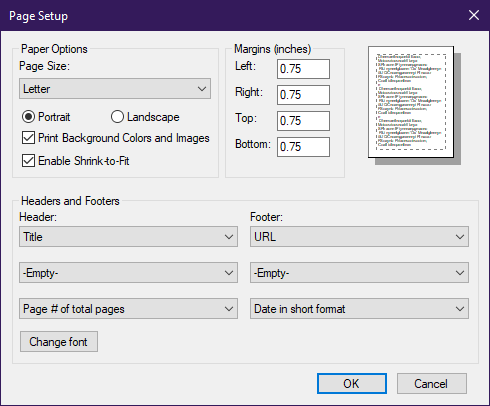
Mějte na paměti, že IE je docela starý prohlížeč. Jediná verze IE aktuálně podporovaná společností Microsoft je Internet Explorer 11.
Z tohoto důvodu, pokud stále používáte IE, důrazně doporučujeme nainstalovat novější prohlížeč.
Prohlížeč Opera může být užitečnější. Má rozšíření Print, kde můžete umístit tlačítko tisku do webového prohlížeče. Tímto způsobem můžete snadno vytisknout stránku jediným kliknutím. Můžete si vybrat z tisku webové stránky, fotografie nebo třeba vizitky.
Toto rozšíření je lehký a užitečný doplněk navržený pro rychlý tisk. Navíc si můžete vybrat styl a design tlačítka Tisk.

Opera
Několik skvělých funkcí vytvořených pro potřeby uživatelů ke zlepšení zážitku z prohlížení.
Jak mohu povolit tisk barev pozadí v Edge?
- Spusťte Microsoft Edge.
- Klikněte na tlačítko nabídky se třemi tečkami a vyberte Tisk.
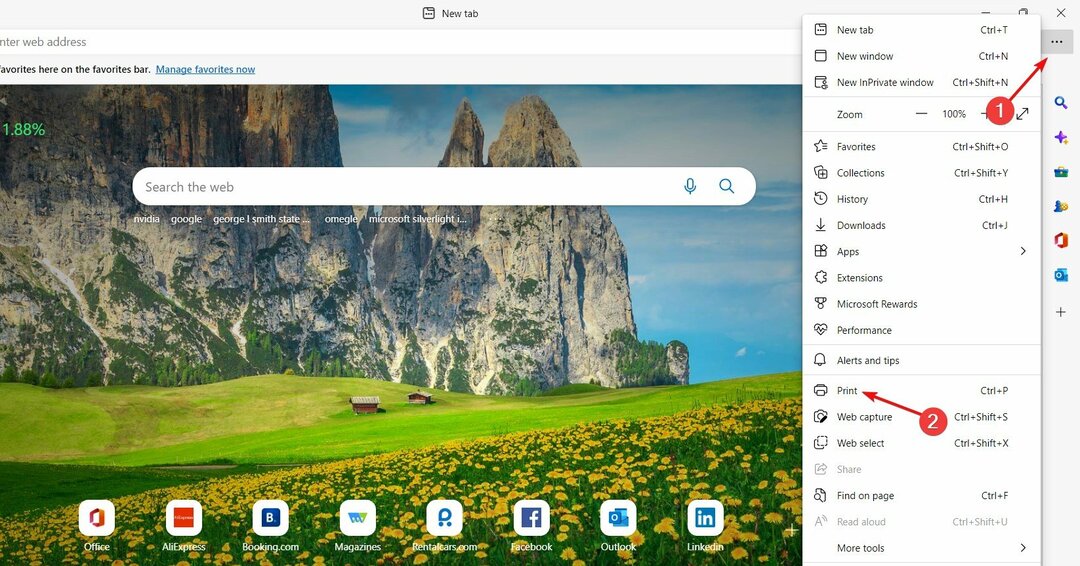
- Přejděte dolů a klikněte na Více nastavení na levém panelu.
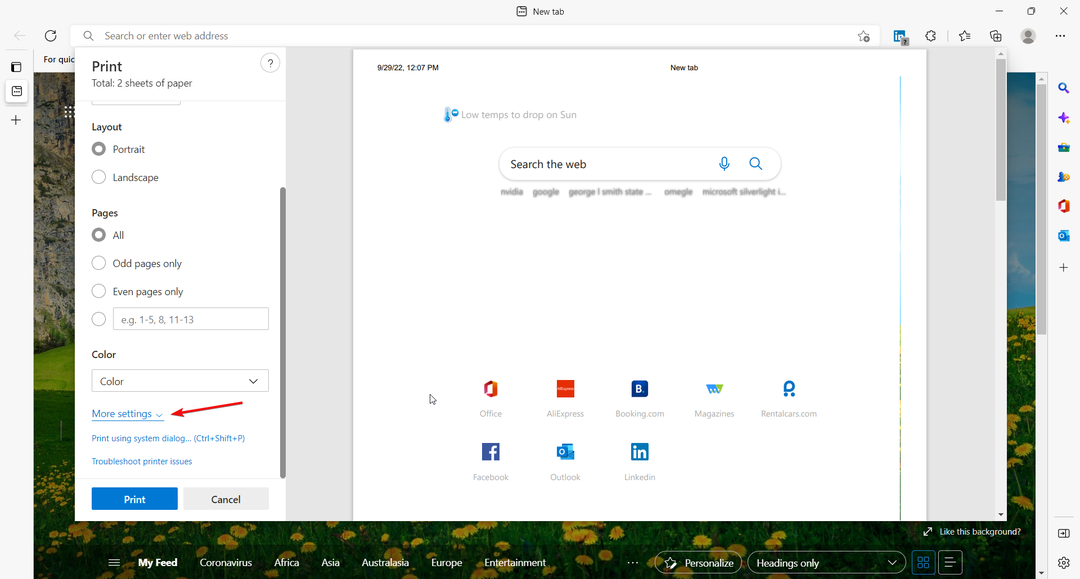
- Nyní znovu přejděte dolů a zkontrolujte Grafika na pozadí krabice pod možnosti, a udeřit Tisk.
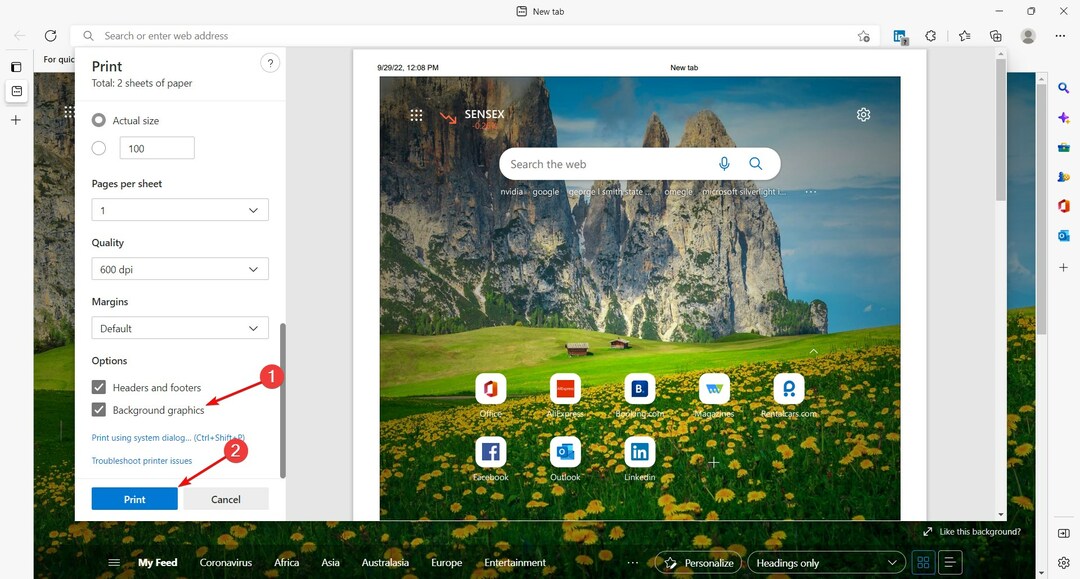
Jak mohu povolit tisk barev pozadí ve Firefoxu?
- Spusťte Mozilla Firefox.
- Klikněte Soubor.
- Přejít na Založit tab.
- Vybrat Formát a možnosti kartu z Založit dialogové okno karty.
- Hned pod Možnosti, šek Tisk pozadí (barvy a obrázky).
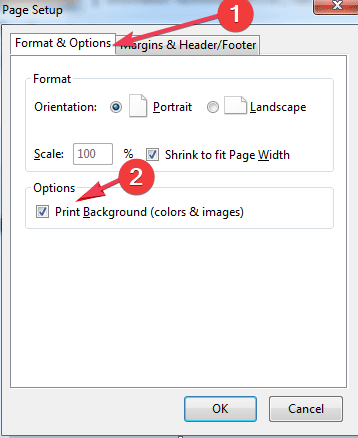
- Obnovte webovou stránku a zkuste tisknout znovu.
- Tiskárna netiskne barevně [VYŘEŠENO]
- OPRAVA: Tiskárně se nepodařilo připojit k bezdrátové síti
- Tiskárna Epson přeskakuje řádky? Zde je několik rychlých řešení
- Oprava: Chybová zpráva „Možná došel inkoust“ pro tiskárny Canon
Jak povolit tisk barev pozadí a obrázků v Chrome?
1. Spusťte Google Chrome.
2. Klikněte na tlačítko se třemi tečkami v pravém horním rohu okna prohlížeče Chrome.
3. Vybrat Tisk… volba.
4. Přejděte na Barvy sekce z nabídky, která se otevřela.
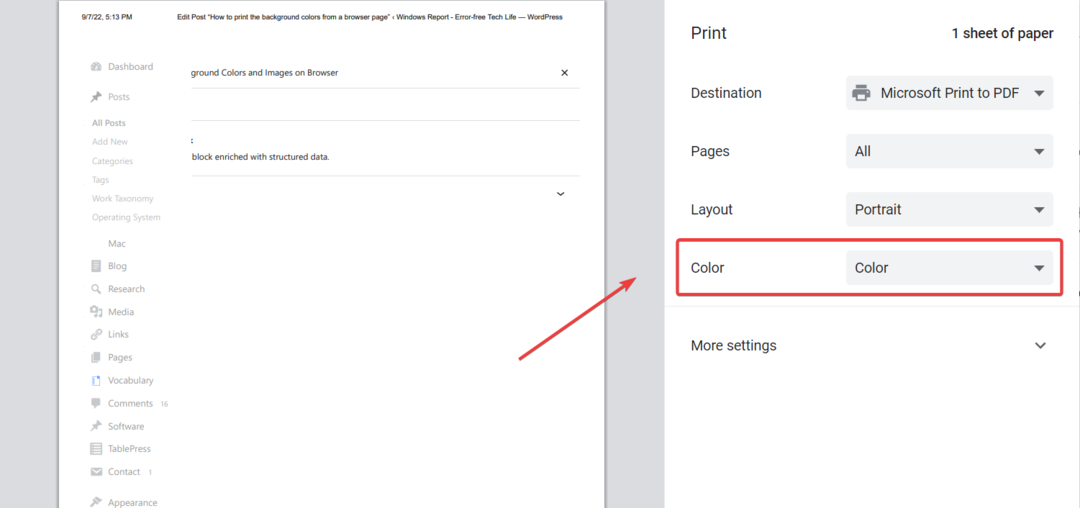
5. Kliknutím na něj otevřete rozevírací nabídku se dvěma možnostmi: Černý a bílý a Barva.
6. Vybrat Barva.
7. Nyní přejděte na Možnosti a kliknutím na něj otevřete další rozbalovací nabídku s: Záhlaví a zápatí a Grafika na pozadí.
8. Zaškrtněte políčko vedle Grafika na pozadí.
Proces povolení tisku barev na obrázek otevřený v prohlížeči Chrome je jednoduchý a velmi podobný jako v prohlížečích Internet Explorer a Mozilla Firefox.
Před pokračováním v procesu tisku musíte přejít do nabídky Tisk a vybrat možnost Barva a poté povolit tisk grafiky na pozadí.
Google Chrome dříve neuměl tisknout barvy pozadí a obrázky, a to i s pomocí rozšíření prohlížeče třetích stran. Od té doby se však věci změnily a v dnešní době na ni můžete tisknout i barevně.
Měli byste se také podívat na náš seznam nejlepší prohlížeče pro rychlý a snadný tisk webových stránek protože vám může poskytnout další informace.
Pokud v současné době existují nějaké další méně známé prohlížeče, které umožňují tisk obrázků na pozadí, neváhejte je sdílet s komunitou v sekci komentářů níže.
Stále máte problémy? Opravte je pomocí tohoto nástroje:
SPONZOROVÁNO
Pokud výše uvedené rady váš problém nevyřešily, váš počítač může mít hlubší problémy se systémem Windows. Doporučujeme stažení tohoto nástroje pro opravu počítače (hodnoceno jako skvělé na TrustPilot.com), abyste je mohli snadno řešit. Po instalaci stačí kliknout na Začni skenovat tlačítko a poté stiskněte Opravit vše.
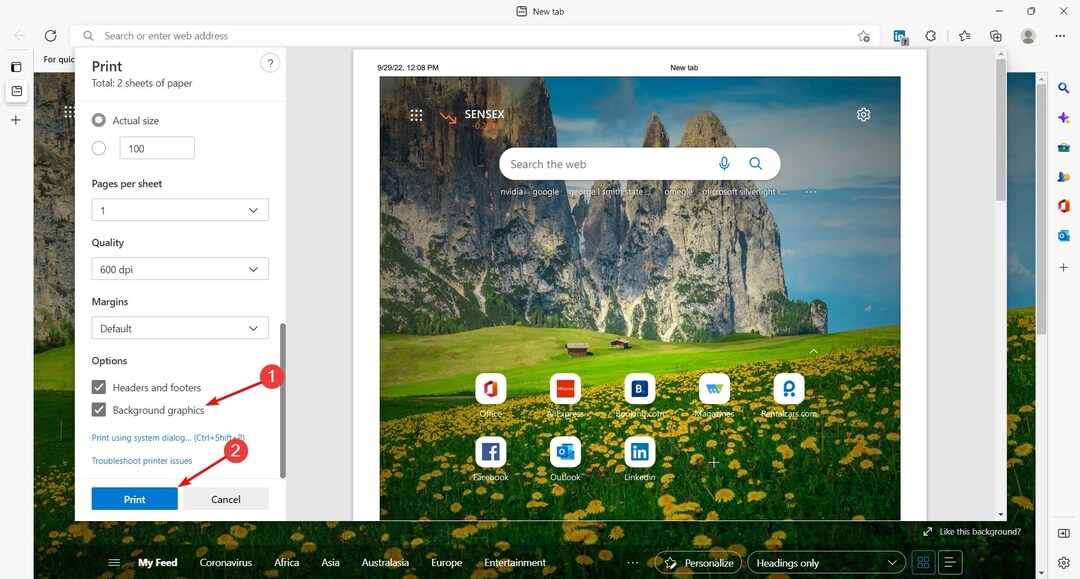
![Ovladače tiskárny Epson pro Windows 10 [Stáhnout a nainstalovat]](/f/d9c2a16cb71b032a3f81239f4eecda1c.png?width=300&height=460)
![Ovladače tiskárny Epson pro Windows 11 [Stáhnout a nainstalovat]](/f/abf1973a1022e960e74ec238785028af.png?width=300&height=460)